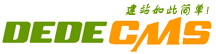|
作为设计工作者,在项目的后期需要将cad的设计图纸去批量打印出来,对于项目较大的文件,可以根据分类定制打印的样式,通过特性来控制对象或布局的打印方式,使打印cad文件更加高效便捷,本文小编给大家整理了cad打印样式怎么添加进去的详细操作技巧,感兴趣的小伙伴们快来看看吧!
cad打印样式怎么添加进去: 准备工作: ()设备:电脑(这是办公必备,相信大家都有) ()下载软件:【风云CAD编辑器】、【solidworks】、【CorelCAD】(三选一) ()学习内容:移目看下文 【风云CAD编辑器】打印样式添加方法 第一步、在电脑上点击打开【风云CAD编辑器】,可以新建一个cad文件,也可以在电脑中直接打开准备好的cad文件。
第二步、点击左上角cad图标,选择【文件】——【打印】——【打印设置】,点开“打印”菜单,弹出弹窗可以设置好默认的打印样式的,还支持批量打印,每一个打印文件都是可以支持自定义样式的,还是很方便的。
第三步、在打印下拉菜单中,点击“管理打印样式”功能。
第四步、在打印样式管理页面,将新的打印样式添加进来。
第五步、之后回到cad界面,点击菜单栏的打印图标。
第六步、进入打印界面,在打印样式表中即可查看添加的打印样式。
【solidworks】打印样式添加方法 第一步、打开【solidworks】软件,然后进入打印页面,接着打开需要添加的打印样式的文件夹。
第二步、ctrl+C”复制文件夹的路径位置。
第三步、打开CAD输入快捷命令:OP,回车确定。
第四步、在“文件”栏找到“打印机支持文件路径”。
第五步、在点击子列表下的“打印样式表搜索路径”,点击右侧的“添加”。
第六步、将复制的文件路径“ctrl+V”粘贴到这里,点击“确定”即可完成添加。
【CorelCAD】打印样式添加方法 第一步、启动【CorelCAD】软件,点击软件左上角的软件图标,在下拉框中点击【打印】—【打印样式管理器】。
第二步、打开【打印】功能后,随即在电脑上调出【PrintStyles】文件夹,将需要添加的CAD打印样式文件复制粘贴至此文件夹中。
第三步、CAD打印样式文件添加添加后,再次重启【CorelCAD】软件,通过CAD打印快捷键【Ctrl+P】调出【打印 – 模型】对话框,在【打印样式表】组中点击选择CAD打印样式表,最后将添加文件添加的CAD打印样式即可,这样CAD系统就有了你事先准备好的CAD打印样式,以后打印不用设置直接就可以用了。
到这里cad打印样式怎么添加进去的操作方法就正式结束了,你学会了吗?没学会也不要紧,你可以多看几遍教程仔细分析每一步,这样也能够对这个问题的解决有更深的理解,以后也能够自己解决一些问题。 |
cad打印样式怎么添加进去-管理打印样式小技巧你确定不看看
时间:2024-02-16 09:43 来源:网络整理 转载:我的网站
- 上一篇:格宾石笼-格宾笼柔性结构
- 下一篇:呼和浩特的“块头”变大了